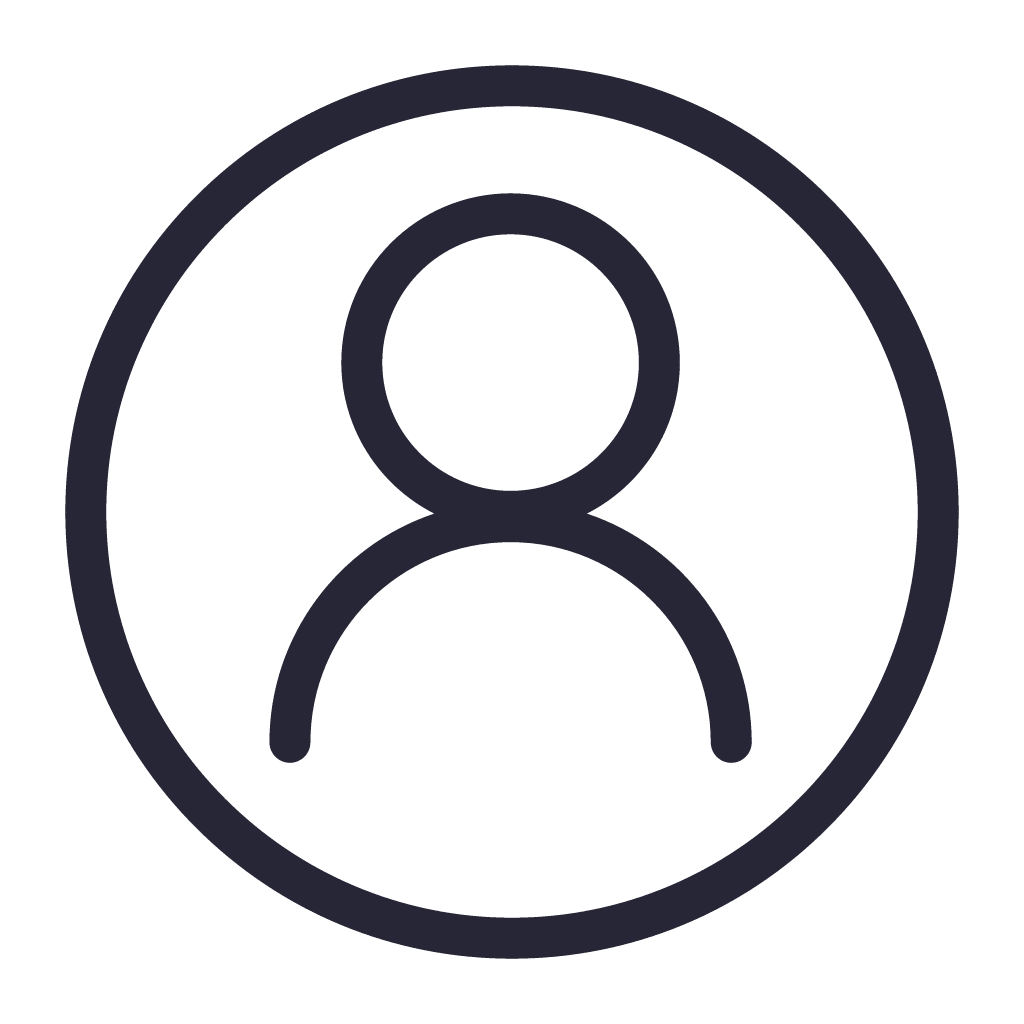需要魔法:
- 新用户可免费创作 25 张图片,超过需要办会员
- 版权问题:会员生成的图片版权归创作者所有
温馨提示:下方多图预警
1.注册、创建服务器
① 打开Midjourney官网,右下角选择 "Join Beta "按钮,页面会跳转到 "Discord "服务器。


页面如果显示邀请无效无需理会,直接点击 "继续使用 Discord "按钮即可。
② 跳转到登录页面,点击左下角的注册按钮,依次完成注册及验证。


国内邮箱也可以

3 验证完成后会跳转到Discord首页,并让我们建立属于自己的Discord服务器;依次选择:亲自创建--仅供我和我的朋友使用--输入服务器名称--点击创建




如果跳过了创建,之后可以在侧边栏里点击加号进行个人服务器创建。
4 创建完个人服务器后,要到之前留的邮箱里进行验证;验证完成后会跳转到成功页面,点击 "继续使用Discord "按钮即可。

2.下载客户端
进入Discord默认对话页面,点击左侧导航栏的下载按钮下载客户端


3.链接服务器
① 打开软件进行登录,在默认对话页面,点击顶部的 "寻找或开始新的对话 "输入框,搜索 "Midjourney Bot"


② 打开与Midjourney Bot的对话:点击顶部的名称,在弹窗里选择 "添加至服务器";。


选择个人的服务器点击继续; ③ 选择个人的服务器点击继续;

4 最后点击授权并验证,这样的个人服务器就和Midjourney连接上了,之后可以输入指令进行创作。



1.指令关键词
常用指令为"/imagine",在对话框中输入此指令加空格,在提示后输入关键词(如:a cat)点击回车,系统就会生成对应的插画。


首次使用会出现此消息,点击 "接受ToS "按钮即可

根据我们输入的关键词生成的插图
2.图片推送
系统会生成四张图片,下面的u1、u2、u3、u4 代表了显示的四张图;点击其中一个按钮,系统就会发给用户对应的图片。

3.质量升级
点击图片下面的 "Light Upscale Redo "或 "Beta Upscale Redo "两个按钮,会推给我们这张图的大尺寸精细化版本。

4.样式变更
v1、v2、v3、v4同样对应了四张图片,点击其中一个按钮系统会推给我们四张对应图片的细节调整版。

5.后缀加持
对话框中不仅可以输入关键词,还可以输入后缀来调整图片质量;比如-ar 16:9,代表生成 16:9 尺寸的图片;-q 5 代表输出高质量的图片(图片质量从 q 1 到 q 5)。

6.追加描述
通过更多的描述语句来优化图片;可以按照主题内容、环境背景、构图镜头、参考方向、图像设定的顺序方式输入关键词来进行优化。
例如:A cat is lying on the table,Black fur,Blue eyes,White background -ar 4:3 -q 5(一只趴在桌子上的猫,黑色的毛发,蓝色的眼睛,白色背景,4:3 比例图片,图片质量5)。

7.混合指令
在对话框中输入/blend 指令,就可以同时上传两张图,并将两张图融合成一张;以下图片是用机器人和橘猫融合的。



8.以图绘图
通过垫图加关键词的方式绘制新图片;
① 点击对话框左边+号上传一张参考图,点击回车发送
② 右键图片选择复制链接

③ 输入/想象指令,粘贴刚才的图片链接,后面加上描述语句关键词,发送即可。
例:一个具有玻璃质感元素的背景图片,半透明,浅蓝色背景,中心构图,超宽拍摄,3D渲染,非常干净-ar 16:9 -q 5
(一张带有玻璃质感元素的背景图,浅蓝色背景,居中构图,超广角镜头,3D 渲染,干净,16:9 尺寸,画质为5)

4 选出一张图片,通过 "样式变更 "得到这张图的更多变体,这里选择了v4

5 选择了u4,并选择输出高质量;点击图片选择 "在浏览器中打开",另存为即可。


1.作品查看/存放
点击 Midjourney 服务器,可以在房间里找到其他人的作品;自己创作的作品可以进入 Midjourney 官网,点击 "登录 "进入查看。



2.升级会员
个人页面点击 Manage Sub 进入查看会员套餐,有按年和按月两种方式,不同价位有不同的套餐,购买最低档即可满足日常使用;需要信用卡支付。

开通会员后,默认为每月扣费;如果想取消:
1 可以在对话框中输入/订阅回车; 2.

在弹出的信息中点击 "打开订阅页面 "按钮,跳转到付款页面;②在弹出的信息中点击 "打开订阅页面"。

选择 "经理";③ 选择 "经理"。

4 再选择 "取消计划",点击确认即可。
经过一系列测试,Midjourney 现在已经可以很好地辅助我们快速出图;在一些重复性较强,重要性不高的位置可以很好的胜任,替我们极大地解决效率问题,但是说完全替代设计师或者画手目前来说还为时尚早;
通过反复摸索测试关键词,我们可以用它来搭建一系列图片素材库,日常工作中会非常有帮助;同时,生成的图片还可以给我们提供灵感,相辅相成。
我是蓝衫,专注分享:互联网稀缺资源 & 黑科技效率神器
蓝衫:12个超赞网课平台,送给热爱学习的你!201赞同-11评论文章
蓝衫:12款学生党必备App,变革你的生产力!42赞同-2评论文章
35款windows必装神器 - 蓝衫科技 (bluelsqkj.com)
蓝衫科技 - 人类一败涂地 免斯泰姆版 (bluelsqkj.com)
蓝衫科技 - PDF to X v7.0 软件+激活码 (bluelsqkj.com)